Чаще всего старые ПК, да и новые, используются повседневно, скачиваются и устанавливаются различные файлы, программы и игры, которые вы используете чаще всего в повседневном пользовании, но бывает такое, что, например, вам надоело играть, либо установленный софт вам больше не нужен и в таком случае, он занимает лишнее место, либо при удалении оставляет после себя пустые папки и ненужные файлы, что и есть “мусор”.
В этой статье хотелось бы рассказать Вам, как избавится от ненужных файлов и удалить все лишнее с вашего компьютера, а также ускорить его при помощи весьма полезной программы от компании IObit, под названием: Advanced SystemCare (Free/Pro).
Базовое ускорение компьютера
Со временем компьютер перестает работать должным образом, а точнее начинает тормозить, долго грузится и долго выполнять любые процессы. Для ускорения компьютера в windows есть встроенные инструменты, которые способны улучшить работу ПК в лучшею сторону.
-
В поиске windows вводим (Конфигурация системы), далее переходим во вкладку (Службы) и обязательно поставьте галочку на надпись снизу (Не отображать службы Майкрософт), чтобы не отключить лишнего. Обязательно проверяйте, что именно вы отключаете! См. Скриншот ниже.
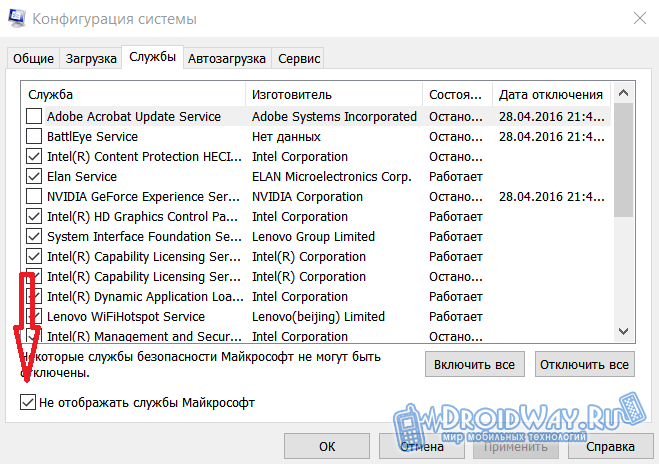
Как Ускорить Работу Компьютера?



Как очистить компьютер от мусора и пустых папок
Существует встроенный чистильщик windows, который к сожалению, работает недолжным образом, а точнее лишь освобождает память от лишних элементов, но не удаляет все ненужные файл и папки, когда как сторонняя утилита, делает очистку более расширенную, но если у вас нет возможности скачать стороннею утилиту, то и этот способ сойдет.
-
Выполняем комбинацию клавиш Win+R и вводим в появившееся окно поиска: cleanmgr.exe Далее нажимаем Enter.
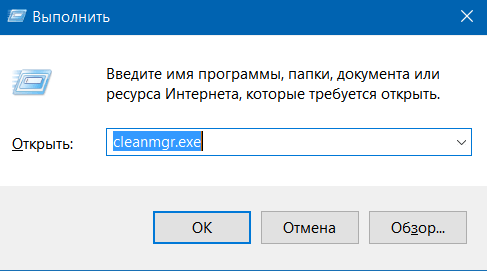

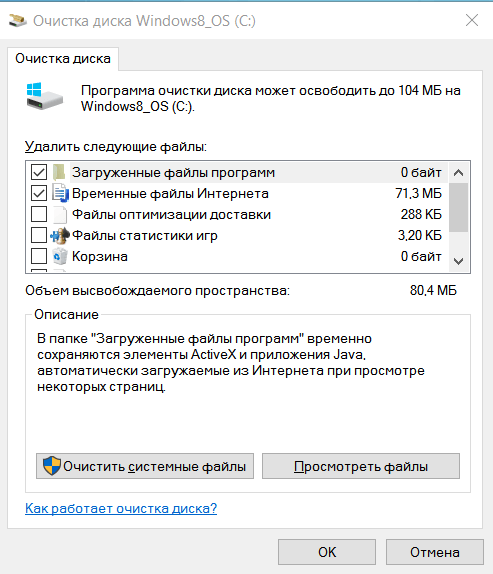
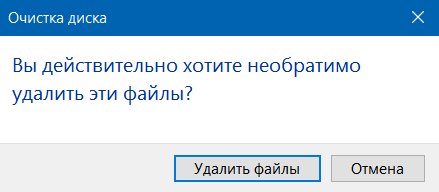
Максимальная производительность с Advanced SystemCare
После покупки ноутбука и обновления до windows 10, мне пришлось удалить множество программ и несколько игр, которые не поддерживалась новой “десяткой”. Зайдя на диск C я заметил множество пустых папок, текстовых файлов и документов, которые остались в результате удаления софта, как сохраненные файлы, что и занимало лишнее место на жестком диске, а лишняя память никогда “не навредит”.
8 Способов Ускорить Ваш ПК
- Скорость работы
- Наличие бесплатной версии
- Тщательное сканирование на наличие мусора
- Расширенная система настройки сканирования
- Ничего лишнего, лишь нужные инструменты для максимального ускорения
Благодаря Advanced SystemCare удалось решить проблемы с автозапуском и “мусором” на своём ноутбуке, освободив место и уменьшив время запуска системы в целом, она действительно стала загружаться на 5 – 8 секунд быстрее.
Встречают по одежке
В данном ПО сможет разобраться даже не опытный пользователь ПК, ведь интерфейс программы упрощен до максимума и если вас не интересуют более глубокие настройки, а они есть, то Вам нужно всего лишь нажать на круглую кнопку “Пуск” на главном экране, и программа сама начнет сканировать ваш компьютер на наличие ошибок реестра, проблем с конфиденциальностью, мусорных файлов, вредоносного ПО, проблем в производительности и т.д.
Нажав на “круг спасения”, вам останется лишь ожидать окончания сканирования и принять решение по оптимизации и очистки от ненужных файлов, нажав на кнопку “Исправить”. В результате вы получите гарантированно увеличенную производительность компьютера по сравнению с тем, что было и общею скорость работы.
В программе используется более 20 «умных» средств для улучшения работы ПК, а также бесплатная техподдержка, круглосуточно и без выходных в Pro версии.
Стоит ли покупать Advanced SystemCare Pro?
5 реальных способов ускорить ваш компьютер

Сегодня мы рассмотрим несколько реальных способов ускорения работы компьютера.


Ни для кого не секрет, что «железо» не молодеет. С каждым годом компьютер работает все медленнее, программы запускаются дольше, а игры начинают тормозить. Все это усугубляется гуляющими по сети советами «умельцев» по ускорению работы компьютера, некоторые из которых не только не помогут, но и вполне могут добить вашу рабочую лошадку.
В сегодняшней статье мы разберем несколько реальных способов ускорения работы компьютера. Но сразу оговоримся, что многие из них стоят денег, пусть и не таких больших, как покупка нового компьютера.
Проверьте, есть ли свободное место на системном диске
Как происходит установка Windows у большинства пользователей? Многие из нас покупают жесткий диск и разбивают его на несколько разделов, среди которых обязательно есть системный раздел, куда и устанавливается операционная система. После этого системный раздел как бы выпадает из нашего восприятия, и мы больше не вспоминаем о его существовании.
А, между тем, это большая ошибка, которая может сильно повлиять на производительность компьютера. Дело в том, что каждый день Windows записывает в системный раздел множество файлов, некоторые из которых остаются там навсегда. Мы устанавливаем программы и новые игры, и со временем на системном диске остается все меньше свободного пространства. Когда там остается меньше 15% места, компьютер начинает тормозить, Windows работает менее стабильно, а программы вылетают с ошибкой или работают очень медленно.

Поэтому внимательно следите за оставшимся дисковым пространством на системном разделе и время от времени чистите его: удаляйте ненужные приложения, чистите кэш браузеров, папки «Загрузка» и «Документы» и, конечно, не превращайте Корзину в склад ненужного хлама. Ну а компьютер отблагодарит вас за это быстрой и стабильной работой.
Замените HDD на SSD
Это, пожалуй, самый действенный способ ускорения работы даже старого компьютера.
Жесткие диски привлекают многих пользователей своей чрезвычайной доступностью. Они незаменимы, когда вам нужно хранить сотни и тысячи гигабайт фильмов, музыки и фотографий, но совершенно не подходят для использования в качестве системных накопителей.
Жесткий диск намного медленнее даже самого дешевого твердотельного накопителя, и переход на системный SSD сможет намного ускорить работу компьютера, на порядок уменьшит время его загрузки и, в целом, плодотворно скажется на работе системы. Причем особенно большие выгоды от перехода на SSD получат владельцы старых компьютеров. Такие ПК обычно имеют небольшой объем оперативной памяти, из-за чего система активно использует файл подкачки. Поэтому при размещении файла подкачки на SSD скорость работы старого компьютера может вырасти многократно.

Этот совет особенно интересен из-за все большей доступности SSD. К примеру, для наших целей вполне хватит такого накопителя Crucial стоимостью немногим больше 4000 рублей:

В современных реалиях для полноценной работы компьютера нужно никак не меньше 8 Гбайт оперативки, а если вы используете его для игр, то минимальный порог увеличивается уже до 16 Гбайт. Но бездумно покупать еще одну планку оперативной памяти все-таки не стоит. В первую очередь, проверьте есть ли в у вас возможность установить еще один модуль памяти, т.е. если ли у материнской платы свободный слот ОЗУ.
Если он есть, то обязательно посмотрите, какая память у вас установлена и докупите планку, способную работать с ней в 2-канальном режиме. Если такого слота нет, лучше всего купить сразу набор из двух планок оперативки. Так эффект от их замены окажется наивысшим.
Благодаря увеличению объема оперативной памяти компьютер станет намного реже обращаться к более медленному файлу подкачки и сможет работать с большим числом программ одновременно. Его скорость работы заметно вырастет, а вы сможете быстро переключаться между всеми нужными вам программами.
Обновите процессор
Еще один действенный способ ускорить работу компьютера — установить новый, более производительный процессор. Однако стоимость такого апрейда зачастую бывает весьма высока, а если ваша система построена на процессорах Intel, для его серьезного обновления понадобится еще и покупка материнской платы.
Источник: ichip.ru
Как ускорить работу компьютера программными методами
Со временем каждый владелец персонального компьютера начинает жаловаться на его медлительность.
Радикальный метод решения данной проблемы покупка нового компьютера. Но для этого требуется весьма приличная сумма денег, которой на данный момент может не быть.
Но не стоит унывать, поскольку есть менее затратные методы, позволяющие заметно оживить ваш компьютер.
Причины медлительной работы обычно связаны с функционированием отдельных программ или с несоответствием производительности основных элементов требованиям современного программного обеспечения.
Рассмотрим программные методы ускорения медлительного компьютера:
1. Чистка операционной системы программой CCleaner

Эта небольшая, но очень полезная программа быстро очистит ваш компьютер от накопившегося файлового мусора. Она обладает приличным набором средств для оптимизации системы Windows. Причем пользователь может сам выбирать, от чего именно следует избавиться, а что трогать не нужно. Помимо удаления ненужных файлов она позволит проверить реестр на наличие проблемных записей, способных замедлить работу компьютера.
Об этом способе мы уже писали ранее в статье «Как почистить операционную систему?»
2. Замена отдельных программ на менее ресурсоемкие
Некоторые программы, используемые нами каждый день, требуют большой объем памяти, долго запускаются. Но, как правило, у них имеются аналоги, справляющиеся с теми же задачами не хуже, но более шустрые. Потратив немного времени на замену ресурсоемкого ПО, можно заметно ускорить работку компьютера без финансовых затрат.
3. Оптимизация операционной системы
Операционная система вашего компьютера также потребляет значительные ресурсы компьютера. Но можно сделать ее менее прожорливой, отключив ненужные или маловажные функции.
Например, на слабых компьютерах следует отключать анимационные эффекты Windows.
Для этого выберите «Свойства системы», кликнув на рабочем столе правой кнопкой мыши по иконке «Этот компьютер».
→ Если у вас нет такой иконки на рабочем столе, вы можете зайти в эти параметры через меню «Пуск», набрав в нем слово «Компьютер».Результат незамедлительно себя проявит. Оптимизацию операционной системы можно выполнить вручную, полазив по настройкам «Панели управления».
Но также существуют специальные программы, значительно упрощающие этот процесс.При оптимизации операционной системы неопытный пользователь может по незнанию отключить важную службу, удалить системные файлы. Что негативно отразится на работоспособности Windows.
Поэтому рекомендуется перед подобными манипуляциями создать точку восстановления, о том как это сделать мы писали ранее в статье «Как и зачем делать резервную копию Windows?».
Это позволит сохранить работоспособность системы.
4. Удаление ненужных программ из автозагрузки

Некоторые программы в процессе установки прописываются в автозагрузку Windows. И при каждом включении компьютера они также запускаются, хотя потребность в них может отсутствовать. В результате операционная система грузится заметно дольше, а немалую часть оперативной памяти занимают ненужные программы.
Для отключения автозапуска таких программ следует набрать на клавиатуре комбинацию Win (меню) + R → затем в появившемся окошке ввести команду «msconfig».

Далее, нужно перейти во вкладку «Автозагрузка», где нужно снять галочки с ненужных программ.
При следующей загрузке компьютера можно оценить, насколько быстрее стала запускаться операционная система, а компьютер — работать шустрее.
5. Проблемы с драйверами
Для правильной работы периферийных устройств и комплектующих компьютера используются специальные программы — драйверы. И если имеются какие-либо проблемы с ними, то это скажется на функционировании компьютера. Возможно, был установлен неправильный драйвер или он поврежден. Решение — обновление драйверов.
О том как это сделать вы можете узнать из статьи: «5 бесплатных программ устранения неполадок в Windows 10»
6. Не пренебрегайте антивирусом
Если на компьютере не была установлена антивирусная программа, то наверняка его система заражена различным вирусным ПО. Эти зловредные программы не обязательно удалят ваши файлы, зашифруют их и будут вымогать деньги у вас. Нередко они никак себя не проявляют, но могут развить столь бурную деятельность, что это скажется на быстродействии компьютера.
В фоне будет постоянно «висеть» куча непонятных процессов, занимающих оперативную память и заставляющих процессор работать на пределе. Избежать подобного, помогают антивирусные программы. Они обеспечивают надежную защиту от зловредного ПО.
О том какую из них выбрать, вы можете узнать в теме «Как выбрать антивирусную программу?».
Существует много бесплатных антивирусов, поэтому непременно скачайте и установите на свой компьютер одну из таких программ.
Не забывайте регулярно обновлять ее антивирусные базы и проверять компьютер на наличие вирусов.
7. Наведите порядок в файловой системе
На жестких дисках после длительной эксплуатации компьютера образуется настоящая мешанина из фрагментов отдельных файлов. И каждый раз, когда требуется тот или иной файл, системе приходится собирать все эти фрагменты воедино по всему диску. Ускорить этот процесс можно, если периодически выполнять дефрагментацию жесткого диска. После чего быстродействие машины повысится.
Дефрагментация актуальна лишь в случае использования традиционных жестких дисков. Современные SSD диски в этом не нуждаются. Более того, подобная операция может заметно сократить их срок службы, поскольку они рассчитаны на определенное количество операций записи файлов.
8. Изменение размера файла подкачки
Файл подкачки представляет собой место на жестком диске для временного хранения данных из оперативной памяти, если ее размера уже недостаточно.
Меняется он тамже где и визуальные эффекты, только во вкладке «Дополнительно».
Оптимальный размер этого файла должен в два раза превышать пиковый объем оперативной памяти, выделяемой для приложений.
Узнать это значение можно, запустив максимальное количество наиболее часто используемых программ, а затем открыв «Диспетчер задач» Windows. Во вкладке «Быстродействие» можно увидеть, сколько памяти потребляется в данный момент. Умножив это значение в два раза, получаем рекомендуемый максимальный размер виртуальной памяти (файла подкачки).
9. Настройка BIOS
Можно немного разогнать процессор компьютера через BIOS. Для этого нужно найти в ней пункт «CPU Clock Ratio», а затем поменять его значение с «Auto» на «Manual». После этого станет доступным пункт «CPU Clock/Speed», в котором можно менять частоту системной шины, а через нее влиять на частоту процессора.
Увеличивать частоту нужно осторожно, не более, чем на 5% за один раз.
После чего компьютер следует перезагружать для проверки стабильности его работы. Если в очередной раз компьютер отказался стартовать, следует сбросить BIOS до заводских установок, вытащив круглую батарейку из материнской платы, а затем вернув ее на место.
10. Переустановка операционной системы
Оптимизация операционной системы с каждым разом дает все менее ощутимые результаты. И остается лишь наиболее радикальный вариант — переустановка Windows, если вы еще не сталкивались с этим, советуем прочитать следующую статью «Как переустановить ОС Windows?».
Такая мера позволяет разом избавиться от всего накопившегося на системном диске хлама.
Минусом такой манипуляции оказывается необходимость установки всех необходимых программ: антивируса, офисного пакета, кодеков, проигрывателей видео и аудио, игр. Это занимает немало времени.
Альтернатива — создание образа свежеустановленной системы с наиболее нужными программами. Этот образ можно хранить на отдельном разделе жесткого диска. Тогда переустановка системы будет занимать несколько минут.
Источник: sector-pc.ru

